

Пользовательский интерфейс состоит из нескольких областей.
Некоторые из этих областей представляют собой панели, которые вы можете расположить на экране, перетаскивая их с помощью редактора рабочей области. Вы можете расположить их рядом друг с другом или в виде вкладок. Эта схема является персональной и будет использоваться по умолчанию в последующих сессиях.
См. Расположите панели приложения и используйте редактор рабочей области
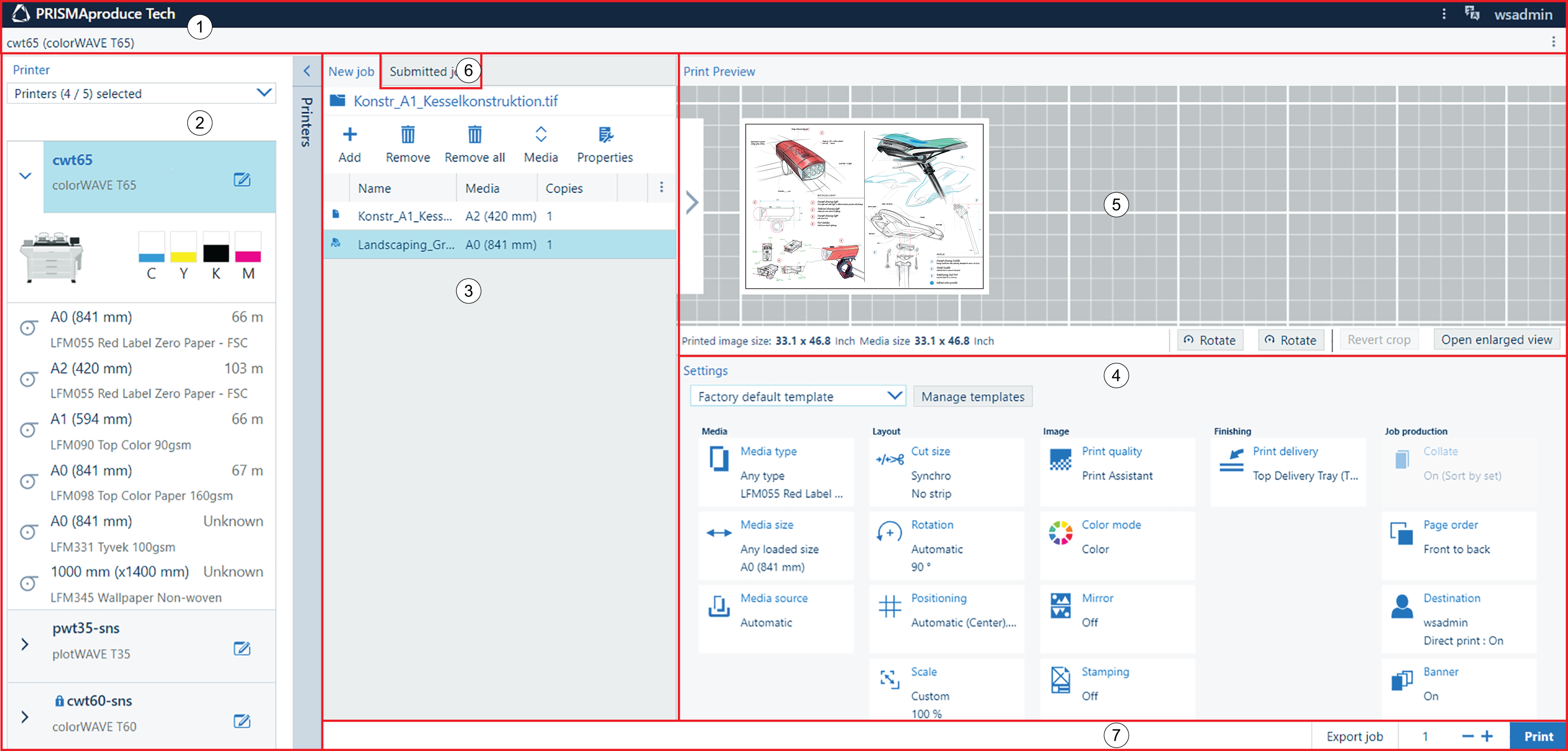
|
Область |
Информация |
|
|---|---|---|
|
1 |
Верхняя строка меню |
|
|
2 |
Область принтера |
Дополнительную информацию см. в Область принтера. |
|
3 |
Панель заданий |
Дополнительную информацию см. в Панель заданий. |
|
4 |
Панель настроек |
Дополнительную информацию см. в Панель настроек. |
|
5 |
Панель предварительного просмотра |
Дополнительную информацию см. в Панель предварительного просмотра. |
|
6 |
Панель отправленных заданий |
Дополнительную информацию см. в Слежение за отправленным заданием. |
|
7 |
Панель действий |
|
Предупреждения и сообщения
Предупреждения и сообщения ненадолго отображаются в правой нижней части окна.
Когда отображается предупреждение, указывающее на возможный непредвиденный результат, например, 'media not loaded' (носитель не загружен), 'legend positioning' (расположение легенды), 'clipping' (обрезка), вы по-прежнему можете отправить задание на принтер.
Когда сообщение отображается для выделения несовместимой комбинации настроек, необходимо решить проблему, чтобы иметь возможность отправить задание на печать.
Сообщение содержит решение для урегулирования несовместимой комбинации настроек: принять или изменить настройки вручную.
При возникновении ошибки при обработке документа необходимо изменить настройки исходного документа или удалить данный документ из задания, чтобы обеспечить печать.